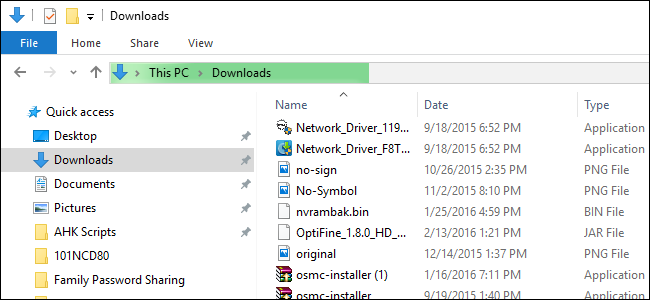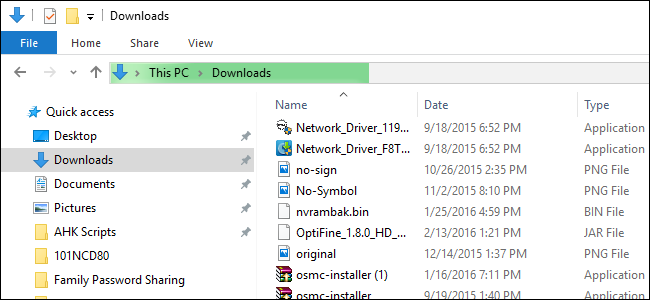
Il y a un phénomène curieux, beaucoup d’entre vous ont probablement par hasard: même avec un ordinateur rapide, il y a certains dossiers chargement de Windows avec l’agonie de la lenteur. Heureusement, la solution est simple et les résultats sont immédiats.
Pourquoi Vos Dossiers De Charge Très Lentement
Il existe une longue Explorateur Windows fonctionnalité qui remonte tout le chemin du retour à Windows Vista dans lequel vous pouvez indiquer à Windows Explorer ce type de contenu dans des dossiers spécifiques, afin d’optimiser la façon dont le contenu est affiché.
Par exemple: vous pouvez dire à l’Explorateur Windows, un dossier particulier est l’endroit où vous stockez vos fichiers de musique, et il présentera ces fichiers dans un sens le plus utile pour la navigation de la musique (par exemple, dans la liste détaillée format colonne, comme les options de fichier de récréation automatiquement activée). Même si vous ne dites jamais à l’Explorateur Windows ce faire, il passe automatiquement certains dossiers pour les différents paramètres (la “Musique” de dossier de la bibliothèque est, naturellement, le défaut de paiement de la musique-le type d’affichage d’un fichier), puis utilise une fonctionnalité appelée Automatique Type de Dossier Découverte sur le reste. La détection automatique du système est un meilleur jugement sur ce qui est dans le dossier sur la base du nombre de fichiers de différents types, les derniers fichiers ajoutés, et ainsi de suite.
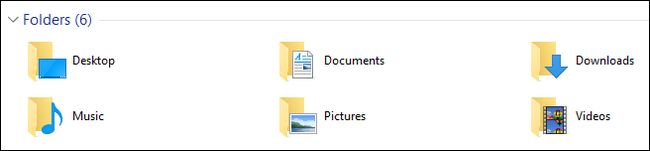
Quand il fonctionne, c’est une grande fonctionnalité. Quand ça ne fonctionne pas, c’est plutôt un bug gênant: lorsqu’un dossier avec un grand nombre de fichiers est optimisé pour les “images”, il a immédiatement bat tous les fichiers dans le dossier, indépendamment de si oui ou non le dossier est en mode vignette, afin de vérifier et d’actualiser toutes les vignettes de tous les fichiers qui s’y trouvent.
Même sur un costaud ordinateur avec un processeur moderne, beaucoup de RAM, et un prompt lecteur à état solide, ce processus peut prendre de 10 à 15 secondes à plus d’une minute, en fonction du nombre de fichiers dans le dossier. Sur les ordinateurs plus anciens, il peut même complètement verrouiller l’Explorateur Windows (pas seulement le dossier en question).
Un premier exemple de cette atrocement lent fichier-le taux de désabonnement-correction d’un bug dans l’action est la fenêtre “Téléchargements” du dossier qui, grâce à cet ensemble Automatique Type de Dossier fonctionnalité de Découverte, est généralement définie en mode image sur la plupart des ordinateurs. Si nous avons été de placer des paris sur ce que vous avez apporté à cet article, nous serions heureux de pari que vous êtes venu à la recherche d’une solution à votre dossier de Téléchargements de prendre quelques minutes pour charger et afficher les fichiers. Ne vous inquiétez pas, on ne juge pas votre encombré dossier de téléchargement, si vous ne jugez pas la nôtre.
Heureusement, la résolution du problème est aussi simple que de dire à Windows de cesser de traiter le dossier comme une galerie d’images.
Comment Changer Votre Dossier Optimisations
Tant que vous savez où chercher, c’est facile comme bonjour pour changer votre dossier optimisations. Tout d’abord, recherchez le dossier que vous rencontrez des problèmes avec. Généralement la plupart des gens n’ont qu’un seul dossier qui est particulièrement lent, mais si vous avez une foule de dossiers qui sont désobéissants, vous pouvez prendre une approche de haut en bas et de modifier les paramètres pour le dossier parent pour appliquer les modifications à tous les sous-dossiers.
Une fois que vous avez trouve le dossier, il suffit de cliquer droit sur le dossier dans l’Explorateur Windows ou, si vous avez le dossier à ouvrir, sur une zone vide dans le volet de l’Explorateur Windows. Sélectionnez, à partir du menu contextuel clique-droit, “Propriétés”.
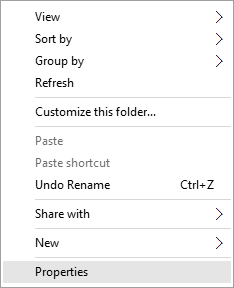
Dans le menu Propriétés, sélectionnez l’onglet “Personnaliser”.
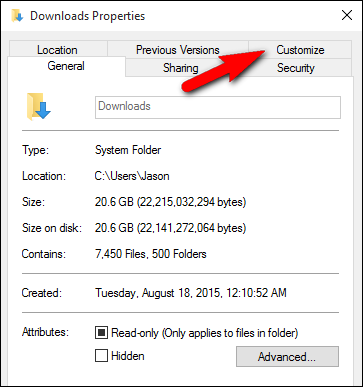
Dans l’onglet personnaliser, vous trouverez une entrée “Optimiser ce dossier:” avec un menu déroulant. Les options dans le menu déroulant: “questions Générales”, “documents”, “images”, “musique”, et “vidéos”. Sélectionnez “Général”.

Si vous souhaitez appliquer les modifications à tous les dossiers dans ce dossier, sélectionnez “appliquer Également ce modèle à tous les sous-dossiers” sous le menu déroulant.

Cliquez sur “Appliquer” puis “OK” au bas du menu des Propriétés. De retour dans le gênants dossier, appuyez sur la touche F5 pour recharger le dossier.
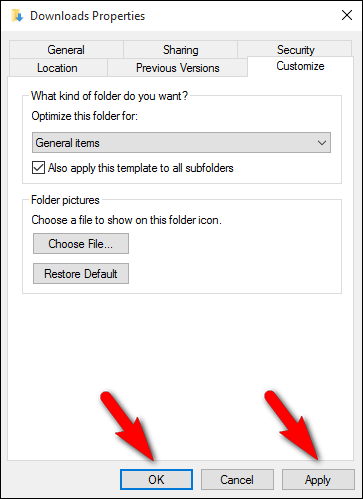
Le changement devrait avoir lieu immédiatement et le redoutable d’attente-pour-dossier-à-temps de charge doit être disparu depuis longtemps.
Avec un simple petit tweak vous n’avez plus à prendre une pause-café en attendant votre dossier de Téléchargements de trouver le chargement.